Než vám ukážu, jak změnit adresu Macu v Linuxu, pojďme si nejprve probrat, proč byste ji měli měnit.
Důvodů můžete mít několik. Možná nechcete, aby vaše skutečná MAC adresa (nazývaná také fyzická adresa) byla vystavena ve veřejné síti? Jiným případem může být, že správce sítě mohl zablokovat konkrétní MAC adresu v routeru nebo firewallu.
Jednou praktickou „výhodou“ je, že některá veřejná síť (jako Airport WiFi) umožňuje bezplatný internet po omezenou dobu. Pokud chcete používat internet nad rámec toho, zfalšování vaší adresy Mac může oklamat síť, aby uvěřila, že se jedná o nové zařízení. Je to také slavný meme.

Ukážu kroky pro změnu MAC adresy (také nazývané spoofing/faking MAC address).
Změna MAC adresy v Linuxu
Pojďme si projít každý krok:
Krok 1:Najděte svou MAC adresu a síťové rozhraní
Pojďme zjistit nějaké podrobnosti o síťové kartě v Linuxu. Pomocí tohoto příkazu získáte podrobnosti o síťovém rozhraní:
ip link showVe výstupu uvidíte několik podrobností spolu s MAC adresou:
1: lo: <LOOPBACK,UP,LOWER_UP> mtu 65536 qdisc noqueue state UNKNOWN mode DEFAULT group default qlen 1000
link/loopback 00:00:00:00:00:00 brd 00:00:00:00:00:00
2: eno1: <NO-CARRIER,BROADCAST,MULTICAST,UP> mtu 1500 qdisc fq_codel state DOWN mode DEFAULT group default qlen 1000
link/ether 94:c6:f8:a7:d7:30 brd ff:ff:ff:ff:ff:ff
3: enp0s31f6: <BROADCAST,MULTICAST,UP,LOWER_UP> mtu 1500 qdisc noqueue state UP mode DORMANT group default qlen 1000
link/ether 38:42:f8:8b:a7:68 brd ff:ff:ff:ff:ff:ff
4: docker0: <NO-CARRIER,BROADCAST,MULTICAST,UP> mtu 1500 qdisc noqueue state DOWN mode DEFAULT group default
link/ether 42:02:07:8f:a7:38 brd ff:ff:ff:ff:ff:ffJak vidíte, v tomto případě se mé síťové rozhraní nazývá enp0s31f6 a jeho MAC adresa je 38:42:f8:8b:a7:68 .
Možná si to budete chtít poznamenat na bezpečné místo, abyste se později vrátili k této původní MAC adrese.
Nyní můžete přejít ke změně MAC adresy.
Pozor!
Pokud to uděláte na síťovém rozhraní, které se právě používá, vaše síťové připojení bude pravděpodobně ukončeno. Takže buď vyzkoušejte tuto metodu na další kartě, nebo buďte připraveni restartovat síť.
Metoda 1:Změňte MAC adresu pomocí Macchangeru
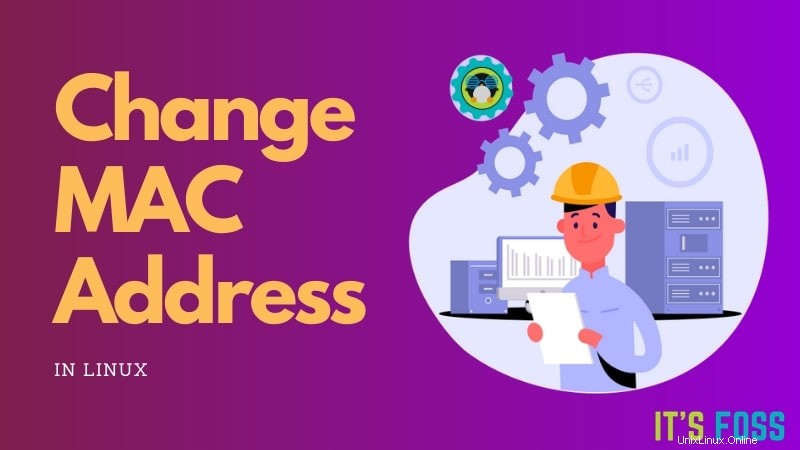
Macchanger je jednoduchý nástroj pro zobrazení, úpravu a manipulaci s MAC adresami pro vaše síťové karty. Je k dispozici téměř ve všech operačních systémech GNU/Linux a můžete jej nainstalovat pomocí instalačního programu balíčků vaší distribuce.
V systému Arch Linux nebo Manjaro:
sudo pacman -S macchangerNa Fedoře, CentOS, RHEL:
sudo dnf install macchangerV systémech Debian, Ubuntu, Linux Mint, Kali Linux:
sudo apt install macchangerDůležité! Budete požádáni, abyste určili, zda má být macchanger nastaven tak, aby se automaticky spouštěl při každém zvednutí nebo vypnutí síťového zařízení. Tím získáte novou MAC adresu, kdykoli připojíte ethernetový kabel nebo znovu zapnete WiFi.
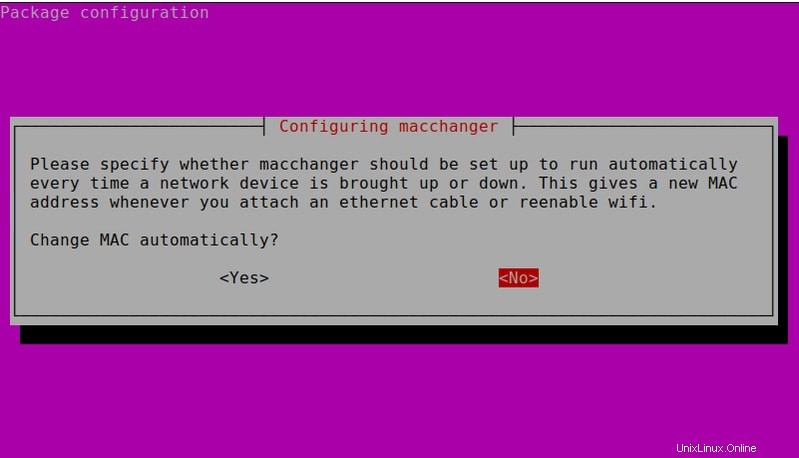
Doporučuji jej nespouštět automaticky, pokud opravdu nepotřebujete pokaždé změnit MAC adresu. Vyberte tedy Ne (stisknutím klávesy Tab) a pokračujte stisknutím klávesy Enter.
Jak používat Macchanger ke změně MAC adresy
Pamatujete si název síťového rozhraní? Získali jste to v kroku 1 dříve.
Nyní k přiřazení libovolné náhodné MAC adresy této síťové kartě použijte:
sudo macchanger -r enp0s31f6Po změně MAC id jej ověřte pomocí příkazu:
ip addrNyní uvidíte, že MAC byla podvržena.
Chcete-li změnit MAC adresu na konkrétní hodnotu, zadejte libovolnou vlastní MAC adresu pomocí příkazu:
macchanger --mac=XX:XX:XX:XX:XX:XX Kde XX:XX:XX:XX:XX:XX je nové MAC ID, které chcete změnit.
Nakonec, chcete-li vrátit MAC adresu na její původní hardwarovou hodnotu, spusťte následující příkaz:
macchanger -p enp0s31f6Nemusíte to však dělat. Jakmile restartujete systém, změny budou automaticky ztraceny a skutečná MAC adresa bude znovu obnovena.
Více podrobností si můžete kdykoli prohlédnout na manuálové stránce.
Metoda 2:Změna adresy Mac pomocí iproute2 [středně pokročilá znalost]
Doporučil bych používat Macchanger, ale pokud jej nechcete používat, existuje jiný způsob, jak změnit MAC adresu v Linuxu.
Nejprve vypněte síťovou kartu pomocí příkazu:
sudo ip link set dev enp0s31f6 downDále nastavte novou MAC pomocí příkazu:
sudo ip link set dev enp0s31f6 address XX:XX:XX:XX:XX:XXNakonec síť znovu zapněte tímto příkazem:
sudo ip link set dev enp0s31f6 upNyní ověřte novou MAC adresu:
ip link show enp0s31f6A je to. Úspěšně jste změnili MAC adresu ve skutečném linuxovém stylu. Zůstaňte naladěni na It’s FOSS, kde najdete další návody a tipy pro Linux.

Dimitrios Savvopoulos
Dimitrios je strojní inženýr, ale v srdci je nadšenec pro Linux. V OS Solus se dobře usadil, ale zvědavost ho žene neustále testovat další distribuce. Výzva je součástí jeho osobnosti a jeho koníčkem je závodit od 5k do maratonu.